Kako ponastaviti Magic Mouse – TechCult
Miscellanea / / April 06, 2023
Brez obvestila je vaša čarobna miška Apple prenehala delovati, tako da ne boste vedeli, zakaj je vaša čarobna miška prenehala delovati. No, če imate težave s povezljivostjo brezžične miške ali če želite podariti Magic Mouse vaš prijatelj ali ste jo morda prejeli od nekoga, je ponastavitev miške najboljša izbira za sveže uporaba. V tem članku bomo razpravljali o tem, kako ponastaviti Magic Mouse in kako ponastaviti Magic Keyboard.
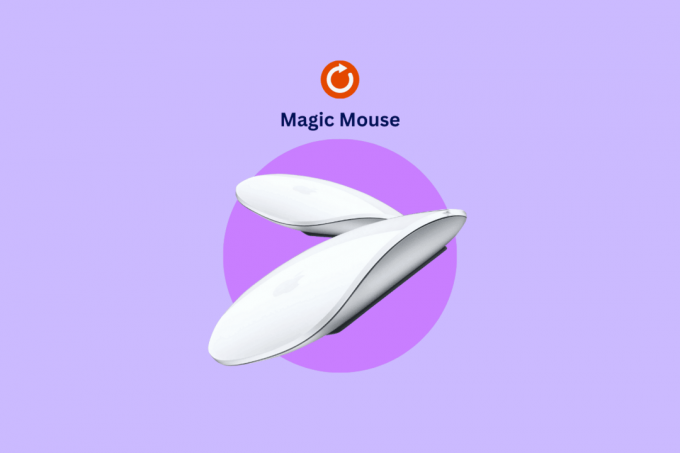
Kazalo
- Kako ponastaviti Magic Mouse
- Kaj je Magic Mouse?
- Zakaj Magic Mouse ne deluje?
- Kako ponastaviti Magic Mouse 1
- Katera je boljša Apple Magic Mouse 1 ali 2?
- Kako ponastaviti Magic Mouse 2 brez Maca
- Kako ponastaviti Magic Keyboard
Kako ponastaviti Magic Mouse
Čarobna miška je brezžična in polnilna naprava z optimizirano zasnovo, ki je izjemno enostavna za uporabo in gladko drsi po vaši mizi. Multi-touch vam omogoča preprosto drsenje navzdol po dokumentih ali drsenje med spletnimi stranmi. Zagotovo postane nadležno, ko se navadiš uporabljati miško in preneha delovati. Nadaljujte z branjem, če želite izvedeti več o tem.
Kaj je Magic Mouse?

Apple Magic Mouse je multitouch miška, predstavljena leta 2009. Magic Mouse nima gumbov ali koleščkov kot tradicionalna miška. Celotna zgornja površina je občutljiva na dotik, kar mu omogoča, da se odziva na kretnje za drsenje v vse smeri in s tem ustvari veličastno in lahkotno izkušnjo. Toda posebnost tega je, da deluje tudi kot običajna miška.
Apple Magic Mouse je združljiva s skoraj vsako generacijo iPada in Maca, vendar ima nekaj zahtev, ki so navedene spodaj.
Zahteva za čarobno miško:
- Mac z omogočenim Bluetoothom in OS X 10.11 ali novejšim.
- iPad z operacijskim sistemom iPad OS 13.4 ali novejšim.
Preberite tudi:12 načinov, kako popraviti kazalec Mac izgine
Zakaj Magic Mouse ne deluje?
Čeprav se sliši frustrirajoče, si je najverjetneje predstavljati, da je miška za ponovno polnjenje prenehala delovati. Razlogov, zakaj Magic Mouse ne deluje, je lahko veliko. Brez nadaljnjega se poglobimo.
- Naprava je morda izklopljena.
- Bluetooth morda ni povezan ali pa je izklopljen.
- Strelovodni kabel morda ni priključen.
- Zagotovite brezžične motnje.
- Baterija morda ni napolnjena.
- Baterija morda ni cela.
Zdaj, ko imate idejo o vzroku težave, bi imeli boljšo predstavo o tem, kako jo rešiti.
Kako ponastaviti Magic Mouse 1
Apple Magic miška je znana po tem, da ima težave s povezavo z novim računalnikom Mac, če je še vedno povezana s staro napravo. Na srečo lahko ponastavitev odpravi to težavo! Če je vaša miška Magic Mouse zamrznila ali ima težave pri povezovanju z računalnikom Mac in vas spravlja v razmišljanje, zakaj miška Magic mouse ne deluje, ne skrbite, saj lahko vedno poskusite ponastaviti miško. Ne veste, kako ponastaviti Magic Mouse? Brez panike, saj vam ponujamo popoln vodnik, da bo spet delovalo. Sledijo koraki za ponastavitev Magic Mouse 1.
Opomba: Ko ste povezani z računalnikom Mac prek povezave Bluetooth, kliknite na Menijska vrstica. Za ponastavitev čarobne miške sledite spodnjim korakom.
1. Pritisnite Option + Shiftključi hkrati in kliknite na Bluetooth ikona
2. Zdaj kliknite na Tovarniško ponastavite vse povezane naprave Apple
3. Naslednji klik v redu počivati Magic Mouse 1.
Vaše povezane naprave se bodo takoj vrnile na tovarniške nastavitve in zdaj lahko takoj znova seznanite miško.
Katera je boljša Apple Magic Mouse 1 ali 2?
Tako Applovi miški Magic Mouse 1 kot 2 sta videti in se počutita skoraj enako, vendar ju je težko razlikovati. Če še niste začeli uporabljati brezžične miške, bi iz očitnih razlogov želeli uporabiti najboljšo. Držite se tega članka, saj bomo razpravljali o razlikah med Magic mouse 1 in 2 ter o tem, katera je boljša.
| specifikacije | Čarobna miška 1 | Čarobna miška 2 |
| Model | MB829LL/A | 130426 |
| Utež | 3,7 oz | 3,49 oz |
| Povezljivost | Brezžično | Brezžično |
| Vmesnik | Bluetooth | Bluetooth |
| Baterija | 2 AA bateriji | Neodstranljive vgrajene polnilne baterije |
| barva | Srebrna | Srebrna, vesoljsko siva |
| Tehnologija sledenja | Laser | Laser |
| Premer | 2,2 palca | 2,2 palca |
| Cena | $79 | $90 |
| Lastnosti | Ima miniaturne senzorje za zaznavanje vsakega gibanja. Ima površino za večkratni dotik s potezami, kot so ščipanje za povečavo, drsenje z enim prstom, drsenje itd. Ponuja tehnologijo laserskega sledenja. Ima tehnologijo občutljivo na dotik. |
Ima obojestransko zgradbo. Ima vgrajeno programsko opremo. Ima površino z večkratnim dotikom s potezami, kot so ščipanje za povečavo, vlečenje, drsenje z enim prstom itd. Ima skrite funkcije za iPad. |
Čeprav Magic Mouse 2 stane malo več kot Magic Mouse 1, vam priporočamo, da si nabavite Magic Miška 2, saj ima enake funkcije kot Magic Mouse 1 in ima celo dodatne funkcije, ki jo naredijo boljše.
Preberite tudi:Popravka ni mogoče odpreti, ker razvijalca ni mogoče preveriti v sistemu Mac
Kako ponastaviti Magic Mouse 2 brez Maca
Če ste od prijatelja dobili miško Magic Mouse in želite miško povezati z vašim iPadom, vendar se ta ne poveže, je ponastavitev najboljša izbira v tem primeru. Ponastavitev miške ji bo omogočila povezavo z novimi napravami, kot sta iPad ali novi Mac. Zagotovili smo korake za ponastavitev čarobne miške 2 brez Maca, saj vam ta možnost omogoča trdo ponastavitev miške, da bo pravilno delovala. Ta metoda bo vašo čarobno miško prekinila s katerim koli starejšim računalnikom Mac ali iPad, s katerim je bila povezana.
1. Prvič, izklopi miško.
2. Nato kliknite na jabolčni logotip in odprto Sistemske nastavitve.

3. Odprto Bluetooth da vidim, če Bluetooth odkrivanje je vklopljen.

4. Vklopite čarobno miško in hkrati pritisnite na klik.
Opomba: Med postopkom ne izpustite gumba.
Ta postopek bo izbrisal zgodovino povezav čarobne miške in miška se bo registrirala kot nova miška na vašem Macu ali iPadu. To bi moralo odpraviti tudi večino težav s povezljivostjo.
Preberite tudi:Kako popraviti, da Mac Bluetooth ne deluje
Kako ponastaviti Magic Keyboard
Apple Magic Keyboard je izjemna in udobna naprava, ki izboljša vašo izkušnjo med uporabo iPada ali Maca. Tako kot miška Apple Magic je tudi tipkovnica Magic Keyboard brezžična in jo je mogoče polniti. Ima neverjetno vzdržljivo baterijo, ki bo vašo tipkovnico napajala približno mesec dni, in se zlahka poveže z računalnikom Mac. Želite ponastaviti svojo Magic Keyboard, pa ne veste, kako? Ne skrbite, saj vam ponujamo vodnik za ponastavitev Magic Keyboard. Sledite danim korakom.
1. Izklopite Magic Keyboard tako, da držite gumb za vklop 3 sekunde.
2. Odprto Sistemske nastavitve na vašem Macu.

3. Kliknite na Bluetooth možnost.

4. Nato kliknite na ikona x da odstranite priključeno čarobno tipkovnico.
5. Kliknite Odstrani potrditi.
6. Končno vklopiti in seznanite tipkovnico Magic Keyboard za uporabo.
Pogosto zastavljena vprašanja (FAQ)
Q1. Ali se splača kupiti Magic Mouse 2?
Ans. ja, Apple Magic Mouse 2 je odlična izbira, če iščete brezžično miško, polno funkcij, kompaktno in preprosto za uporabo. Čeprav obstaja veliko alternativ, so izdelki Apple vredni svojega denarja.
Q2. Ali naj med polnjenjem izklopim Magic Mouse 2?
Ans. ne, miške Magic Mouse 2 vam ni treba izklopiti, saj med polnjenjem postane neuporabna. Torej, ko jo morate polniti, morate miško obrniti, zato miške med polnjenjem ni treba izklopiti.
Q3. Kako dolgo traja Magic Mouse 1?
Ans. Apple Magic Mouse 1 ima polnilne baterije, ki zdržijo približno en mesec ali morda več. Baterije lahko zamenjate takoj iz škatle in pripravljen bo za združitev z vašim Macom.
Priporočeno:
- Popravite napako trgovine Microsoft Store 0x8A150006 v sistemu Windows 10
- Kako ponastaviti predvajanja v iTunes
- Odpravite napako Boot Camp Assistant Not Enough Space
- Kaj je koda napake 36 na Macu?
Ponastavitev miške Apple Magic Mouse je zelo enostavna, če sledite pravim navodilom. Upamo, da ste se naučili kako ponastaviti Magic Mouse. V spodnjem razdelku za komentarje lahko vprašate svoje dvome, če sploh obstajajo, in dodajte tudi svoje predloge.
Elon je tehnični pisec pri TechCultu. Vodnike z navodili piše že približno 6 let in je obravnaval številne teme. Rad pokriva teme, povezane z Windows, Android ter najnovejše trike in nasvete.



